win10关闭自动定位的方法 win10怎么关闭自动定位功能
更新时间:2023-07-03 10:53:21作者:zheng
有些用户想要将win10电脑中的自动定位关闭来节省电脑的内存消耗,但是不知道该如何关闭,今天小编给大家带来win10关闭自动定位的方法,有遇到这个问题的朋友,跟着小编一起来操作吧。
具体方法:
1.按Win+i打开系统设置界面,点击其中的“隐私”选项;

2.在隐私界面点击左侧的“位置”选项;
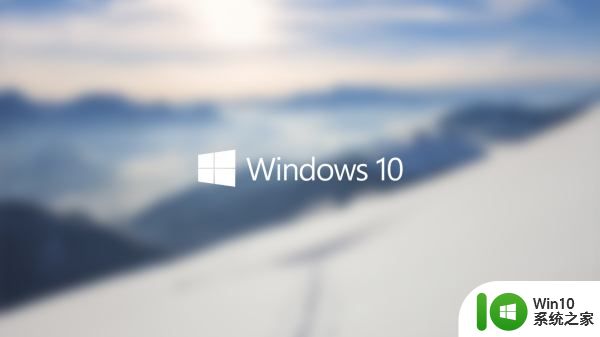
3.在右侧找到“定位”功能,将开关设置成“关”即可。

以上就是win10关闭自动定位的方法的全部内容,有遇到这种情况的用户可以按照小编的方法来进行解决,希望能够帮助到大家。
win10关闭自动定位的方法 win10怎么关闭自动定位功能相关教程
- 如何取消Win10自动锁定屏幕功能 Win10自动锁定屏幕怎么关闭
- 高手教你关闭win10定位功能的方法 win10定位设置在哪里
- win10关闭自动更新功能的方法 win10怎么关闭自动更新
- win10如何取消自动锁屏设置 win10如何关闭屏幕自动锁定功能
- w10禁止电脑定位的方法 Windows 10如何关闭电脑定位功能
- 彻底关闭win10自带杀毒设置方法 怎么关闭win10自动杀毒功能
- win10禁用自动锁屏功能的方法 win10如何关闭自动锁屏功能
- win10如何关闭自动休眠功能 win10系统自动休眠关闭教程
- 联想win10如何关闭屏幕自动锁定功能 如何在联想win10电脑上禁用屏幕自动锁屏功能
- 简单关闭win10自动播放功能的方法 如何关闭Windows 10自动播放功能步骤
- 简单关闭win10自动关机功能的方法 如何禁用Win10自动关机功能
- win10自动关闭网络发现无法启用怎么办 win10自动关闭网络发现功能不能开启怎么办
- 蜘蛛侠:暗影之网win10无法运行解决方法 蜘蛛侠暗影之网win10闪退解决方法
- win10玩只狼:影逝二度游戏卡顿什么原因 win10玩只狼:影逝二度游戏卡顿的处理方法 win10只狼影逝二度游戏卡顿解决方法
- 《极品飞车13:变速》win10无法启动解决方法 极品飞车13变速win10闪退解决方法
- win10桌面图标设置没有权限访问如何处理 Win10桌面图标权限访问被拒绝怎么办
win10系统教程推荐
- 1 蜘蛛侠:暗影之网win10无法运行解决方法 蜘蛛侠暗影之网win10闪退解决方法
- 2 win10桌面图标设置没有权限访问如何处理 Win10桌面图标权限访问被拒绝怎么办
- 3 win10关闭个人信息收集的最佳方法 如何在win10中关闭个人信息收集
- 4 英雄联盟win10无法初始化图像设备怎么办 英雄联盟win10启动黑屏怎么解决
- 5 win10需要来自system权限才能删除解决方法 Win10删除文件需要管理员权限解决方法
- 6 win10电脑查看激活密码的快捷方法 win10电脑激活密码查看方法
- 7 win10平板模式怎么切换电脑模式快捷键 win10平板模式如何切换至电脑模式
- 8 win10 usb无法识别鼠标无法操作如何修复 Win10 USB接口无法识别鼠标怎么办
- 9 笔记本电脑win10更新后开机黑屏很久才有画面如何修复 win10更新后笔记本电脑开机黑屏怎么办
- 10 电脑w10设备管理器里没有蓝牙怎么办 电脑w10蓝牙设备管理器找不到
win10系统推荐
- 1 番茄家园ghost win10 32位官方最新版下载v2023.12
- 2 萝卜家园ghost win10 32位安装稳定版下载v2023.12
- 3 电脑公司ghost win10 64位专业免激活版v2023.12
- 4 番茄家园ghost win10 32位旗舰破解版v2023.12
- 5 索尼笔记本ghost win10 64位原版正式版v2023.12
- 6 系统之家ghost win10 64位u盘家庭版v2023.12
- 7 电脑公司ghost win10 64位官方破解版v2023.12
- 8 系统之家windows10 64位原版安装版v2023.12
- 9 深度技术ghost win10 64位极速稳定版v2023.12
- 10 雨林木风ghost win10 64位专业旗舰版v2023.12